IT 전문가로서 다양한 게임에서 개발자 버그를 수정하라는 요청을 자주 받습니다. 최근에 Call of Duty Modern Warfare 2에서 DEVELOPER BUG 11642를 수정하라는 요청을 받았습니다. 이 특정 버그로 인해 특정 무기가 발사될 때 게임이 충돌했습니다. 몇 가지 조사를 한 후 잘못 작성된 코드 라인으로 인해 문제가 발생했음을 발견했습니다. 코드를 편집한 다음 게임을 다시 컴파일하여 버그를 수정할 수 있었습니다. 전반적으로 개발자 버그를 수정하는 것은 어려울 수 있지만 매우 재미있기도 합니다. 저는 개발자를 돕고 그들의 게임이 원활하게 실행되도록 하는 것을 즐깁니다.
많은 Modern Warfare 2 플레이어가 경험했다고 보고했습니다. 개발자 버그 11642 재생 중 오류. 이 오류는 개인 로비에서 친구나 봇과 함께 플레이할 때 가장 자주 발생합니다. 결과적으로 게임이 충돌하고 좌절하고 짜증이납니다. 이제 Modern Warfare 2에서 DEV ERROR 11642 오류가 발생하는 경우 이 가이드가 오류를 수정하는 데 도움이 됩니다.

Call of Duty Modern Warfare 2에서 개발자 버그 11642 수정
다음은 PC의 Call of Duty Modern Warfare 2에서 개발자 오류 11642를 수정하는 데 사용할 수 있는 수정 사항입니다.
- 공개 온라인 매치의 대기열.
- 게임에서 프레임 속도 제한을 변경합니다.
- 그래픽 드라이버를 업데이트하십시오.
- 드라이버 업데이트를 롤백하십시오.
- MW2 게임 파일의 무결성을 확인하십시오.
- 게임에서 디스플레이 모드를 전환합니다.
- 요청 시 텍스처 스트리밍을 비활성화합니다.
- 셰이더 최적화를 다시 시작합니다.
- VPN을 비활성화합니다.
- 바이러스 백신을 끕니다.
- Call of Duty MW2를 다시 설치하십시오.
1] 온라인 공개 매치 대기열
영향을 받는 다양한 플레이어에 따르면 버그를 수정하는 빠른 해결 방법은 공개 경기를 위해 대기하는 것입니다. 그래서 당신이 해야 할 일은 친구들에게 로비에서 비공개 매치를 열고 온라인 매치를 위해 줄을 서도록 요청하는 것입니다. 단, 매치메이킹이 시작되면 게임을 취소하고 로비로 돌아갑니다. 그런 다음 메인 로비 안에 있는 동안 개인 로비를 다시 만들 수 있습니다. 이렇게 하면 MW2의 오류 코드 11642가 수정될 수 있습니다. 그렇지 않은 경우 다른 솔루션을 사용하여 오류를 해결할 수 있습니다.
2] 게임에서 프레임 속도 제한을 변경합니다.
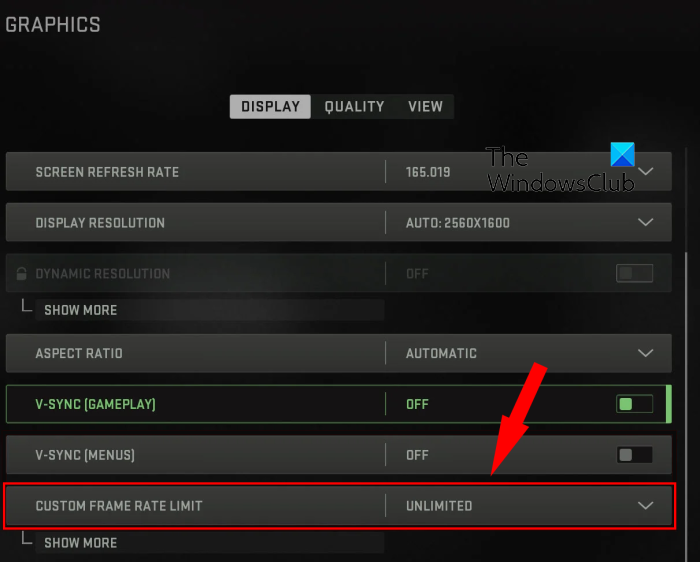
게임의 그래픽 설정에서 '프레임 속도 제한' 설정을 조정하여 이 오류를 수정할 수 있습니다. FPS 캡은 기본적으로 하드웨어에 관계없이 얻을 수 있는 최대 fps를 잠급니다. 영향을 받은 일부 사용자는 MW2에서 프레임 속도 제한을 변경하면 버그가 수정되었다고 보고했습니다. 동일한 작업을 수행하고 도움이 되는지 확인할 수도 있습니다.
사용자 지정 프레임 속도 제한을 설정한 경우 무제한으로 변경합니다. 반면에 이미 프레임 속도 제한을 무제한으로 설정한 경우 게임에서 FPS를 잠그기 위해 자신의 숫자를 설정해 보십시오. 방법은 다음과 같습니다.
- 먼저 Call of Duty MW2 게임을 실행하고 클릭합니다. 설정 (톱니바퀴 아이콘).
- 그런 다음 설정 페이지에서 다음으로 이동합니다. 제도법 설정
- 자, 아래에서 표시하다 탭, 당신은 찾을 수 있습니다 사용자 지정 프레임 속도 제한 옵션.
- Custom Frame Rate Limit 구성을 다음으로 설정하기만 하면 됩니다. 제한 없는 또는 맞춤 값 각기.
- 마지막으로 새 설정을 적용하고 MW2를 열어 버그가 수정되었는지 확인합니다.
이 방법이 작동하지 않으면 다음 수정으로 이동하여 Modern Warfare 2에서 개발자 버그 11642를 해결하십시오.
3] 그래픽 드라이버 업데이트
이러한 개발자 오류는 종종 손상되거나 오래된 그래픽 드라이버로 인해 발생합니다. 따라서 PC에 최신 그래픽 드라이버가 설치되어 있는지 확인하십시오. 그래픽 드라이버를 업데이트하려면 설정 앱을 사용할 수 있습니다. '설정'을 열고 'Windows 업데이트' > '고급 옵션' > 고급 업데이트 옵션을 클릭하고 드라이버 업데이트를 설치합니다. 마찬가지로 장치 관리자 앱, 그래픽 카드 제조업체의 공식 웹사이트 또는 무료 드라이버 업데이트 소프트웨어를 사용하여 Windows 11/10에서 그래픽 드라이버를 업데이트할 수도 있습니다. 드라이버 업데이트 후 게임을 다시 실행하여 오류가 해결되었는지 확인하세요.
4] 롤백 드라이버 업데이트
수정(2)과 달리 드라이버 업데이트를 롤백한 다음 오류가 수정되었는지 확인할 수 있습니다. 이 수정 사항은 최근 드라이버 업데이트 이후에 이 오류 코드가 표시되기 시작한 경우에 적용됩니다. 경우에 따라 특정 그래픽 드라이버 업데이트로 인해 이 오류가 발생했으며 이전 버전으로 롤백하면 오류를 수정하는 데 도움이 되었습니다. 따라서 다음 단계를 사용하여 동일한 작업을 수행할 수도 있습니다.
- Win + X를 누르고 장치 관리자를 클릭합니다.
- 디스플레이 어댑터를 확장하고 그래픽 드라이버를 마우스 오른쪽 버튼으로 클릭한 다음 속성 옵션을 선택합니다.
- 속성 대화 상자에서 드라이버 탭을 선택하고 클릭 드라이버 롤백 단추.
- 완료되면 컴퓨터를 다시 시작하고 오류가 수정되었는지 확인하십시오.
5] MW2 게임 파일의 무결성을 확인합니다.
Modern Warfare 2에서 DEV ERROR 11642 오류의 또 다른 원인은 게임 파일이 손상되었거나 누락되었기 때문입니다. 게임 파일이 감염되었거나 중요한 게임 파일이 누락된 경우 이러한 오류가 발생합니다. 따라서 게임 파일의 무결성을 확인하고 손상된 파일을 수정할 수 있습니다. 사용 중인 게임 런처에 따라
driver-fex64
커플:
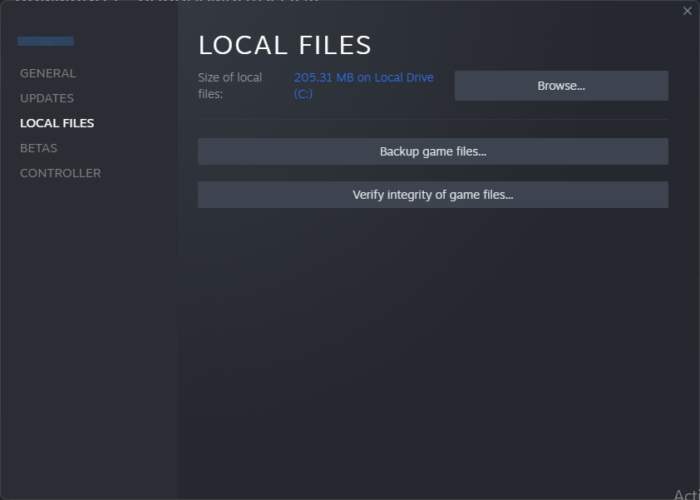
- 먼저 Steam 클라이언트를 시작하고 도서관 .
- 그런 다음 COD Modern Warfare 2 게임을 마우스 오른쪽 버튼으로 클릭하고 선택하십시오. 형질 상황에 맞는 메뉴에서 옵션을 선택합니다.
- 속성 창에서 다음으로 이동하십시오. 로컬 파일 탭하고 클릭 게임 파일의 무결성 확인 단추. 손상된 모든 게임 파일을 확인하고 복구합니다.
- 완료되면 게임을 다시 시작하고 오류가 사라졌는지 확인하십시오.
배틀넷:
- 먼저 Battle.net 런처를 실행하고 탐색합니다. 계략 탭
- 이제 Modern Warfare 2 게임을 선택하고 플레이 버튼 옆에 있는 톱니바퀴 아이콘을 클릭합니다.
- 다음 클릭 스캔 및 복구 Battle.net이 악성 게임 파일을 감지하고 수정하도록 허용하는 기능.
- 마지막으로 MW2를 다시 열고 오류가 더 이상 나타나지 않는지 확인합니다.
이 오류가 계속 발생하면 다음 가능한 수정 사항을 사용하여 수정하십시오.
읽다: PC에서 Modern Warfare Warzone의 높은 CPU 사용량을 수정합니다.
6] 게임에서 디스플레이 모드를 전환합니다.
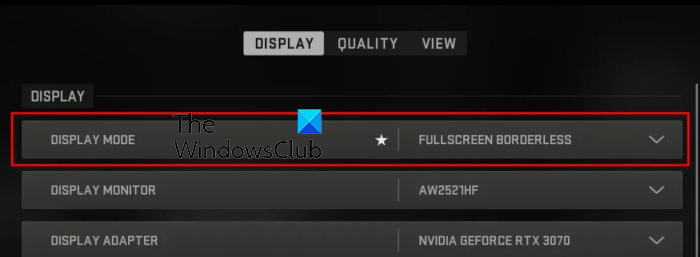
이 오류는 게임의 디스플레이 모드 설정으로 인해 발생할 수 있습니다. 이 오류는 창 모드 또는 전체 화면 전용 디스플레이 모드로 인해 발생할 수 있습니다. 따라서 시나리오가 적용 가능한 경우 디스플레이 모드를 변경하고 오류가 수정되었는지 확인할 수 있습니다. 방법은 다음과 같습니다.
- 먼저 Modern Warfare 2 게임을 열고 버튼을 클릭합니다. 설정 (톱니바퀴 아이콘).
- 설정 페이지에 들어간 후 다음으로 이동하십시오. 제도법 설정하고 이동 표시하다 탭
- 이제 관련된 드롭다운을 클릭합니다. 디스플레이 모드 옵션 및 선택 전체 화면 경계선 없음 메뉴에서 옵션.
- 그런 다음 설정을 적용하고 게임을 다시 열어 오류가 해결되었는지 확인하십시오.
7] 주문형 텍스처 스트리밍 비활성화
Call of Duty Modern Warfare 2에서 여전히 개발자 오류 코드 11642가 표시되는 경우 주문형 텍스처 스트리밍을 비활성화해 보십시오. 이 기능을 사용하면 플레이하는 동안 고품질 텍스처를 다운로드하고 설치할 수 있습니다. 그러나 이로 인해 개인 로비가 충돌하여 오류가 발생할 수 있습니다. 따라서 이 옵션을 비활성화하면 오류가 해결됩니다. 방법은 다음과 같습니다.
- 먼저 Modern Warfare 2 게임을 열고 톱니바퀴 아이콘을 클릭하여 게임 설정으로 들어갑니다.
- 이제 이동 제도법 설정을 클릭하고 품질 탭
- 다음으로 이동 디테일과 텍스처 파티션 및 비활성화 주문형 텍스처 스트리밍 옵션.
- 그런 다음 새 설정을 저장하고 MW2를 재생하여 오류가 중지되었는지 확인하십시오.
읽다: Call of Duty Modern Warfare 또는 Warzone에서 음성 채팅이 작동하지 않음 .
8] 셰이더 최적화 다시 시작
셰이더 최적화를 다시 시작하면 많은 버그와 결함이 수정됩니다. 다음 단계를 사용하여 동일한 작업을 시도할 수도 있습니다.
- 먼저 MW2 게임을 실행하고 기어 아이콘이 있는 버튼을 눌러 설정으로 들어갑니다.
- 이제 클릭 제도법 설정으로 이동한 다음 표시하다 탭
- 그 후 클릭 셰이더 최적화 다시 시작 버튼을 클릭하고 프로세스가 성공적으로 완료되도록 합니다.
- 그런 다음 게임을 다시 열고 오류가 해결되었는지 확인하십시오.
오류가 아직 수정되지 않은 경우 다음 수정으로 이동합니다.
9] VPN 비활성화
이 오류를 해결하기 위한 또 다른 가능한 해결책은 VPN을 비활성화하는 것입니다. VPN이 서버 연결을 방해할 수 있으므로 이 오류가 발생합니다. 따라서 시나리오가 적용 가능한 경우 VPN을 비활성화하고 오류가 수정되었는지 확인하십시오. '설정 열기














